iPhoneのロック画面の時計の消し方ってあるの?
・ロック画面の時計の表示位置が嫌だ…
・壁紙と時計があっていないから、時計を消したい!
と、お悩みではないですか?
たしかに、iPhoneのロック画面の時計って、壁紙によっては、合ったり合わなかったり…ですよね。
そういった場合に、
・時計を消したい(非表示にしたい)
・時計の位置を変更したい!
・時計のフォントや色を変更したい!
・時計をカスタマイズしたい!
って考えてしまいますよね…。
今回、iPhoneのiOSのアップデート(iOS16)にともない、iPhoneのロック画面の時計のカスタマイズが、ある程度できるようになりました。
とはいえ、アップデートされたにもかかわらず、残念ながらできないこともあるんです。
ということで本日の記事は、iPhoneのロック画面の時計の消したい場合に、
・できること
・できないこと
について、わかりやすく紹介していきますね~。
iPhoneのロック画面の時計の消し方ってあるの?
iPhoneのロック画面の時計の消し方ですが…
残念ながら、iPhoneのロック画面の時計を消す方法(非表示にする方法)はありません。
とはいえ、アップデートにともなって、ロック画面の時計の表示に関しては、いろいろとカスタマイズすることができます。
なので、まず最初に、iPhoneのロック画面の時計について、できること、できないことを紹介して、その次に、できることをわかりやすく解説していきますね~。
iPhoneのロック画面で、できること、できないこと
iPhoneのロック画面の時計で、できることは、
・フォントの変更
・カラーの変更
です。
そして、できないことは、
・時計を消す(非表示にする)
・位置を変更する
・大きさを変更する
となります。
個人的には、ロック画面の時計の位置や大きさは変更できるようにしてほしかった…ですが、できないのは仕方ない。
なので、次の章では、できること(時計のカラー/フォントの変更)について、スクショを使ってわかりやすく紹介していきますね~。
ロック画面の時計のカラー/フォントの変更
iPhoneのロック画面の時計の文字色の変更方法はとても簡単ですよ~。
実際にやってみたのですが、かかった時間は1分ほど。
つまづくことなくできました!
やり方ですが、まず最初にiPhoneのロック画面を長押ししてください。
そうすると、iPhone本体が「ブルッ」と震えます。
そうしたら画面から指をいったん離して、もう一度タップしてください。
そうすると、ロックの解除画面に切り替わりますので、パスコードを入力してください。
そうすると、通常ならおなじみのホーム画面に切り替わるのですが、その前にロック画面を長押ししていますので、ロック画面の編集画面に切り替わります。
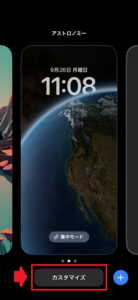
そうしたら、画面下の「カスタマイズ」をタップしてください。
そうすると、ロック画面が表示されますが、時計の部分など、編集できる部分が白く囲まれています。
今回は「時計の色/フォントを変更する」ということなので、時計の部分をタップしてください。
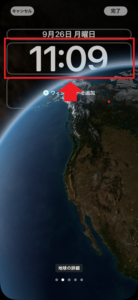
そうすると、iPhoneの画面下に「フォントとカラー」という表示が出ます。

この部分をタップすることで、ロック画面の時計の、
・フォント
・カラー
を変更することができます。
お好きな文字色やフォントを選んでタップしてください。
長くなってしまいましたので、要点をまとめますね。
iPhoneのロック画面の時計の文字色/フォントの変更方法は
1.iPhoneのロック画面を長押し
2.「ブルッ」となったら指を離してからもう一度タップ
3.画面下の「カスタマイズ」をタップ
4.時計の部分をタップ
5.好きな文字色やフォントを選んでタップ
となります。
また、iPhoneのロック画面の時計の文字色やフォントは、設定から変更することも可能です。
あわせて紹介していきますね~。
設定からロック画面の時計の文字色やフォントを変更する方法
設定からiPhoneのロック画面の文字色やフォントを変更する方法を紹介していきますね。
まず最初に、iPhoneのホーム画面から「設定」をタップしてください。

そうしたら次の画面では、「壁紙」という項目を見つけてタップしてください。
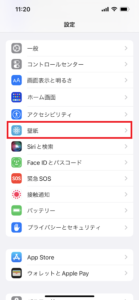
そうすると次の画面では、
・ロック画面
・ホーム画面
が表示され、それぞれの下に「カスタマイズ」と表示されます。
ロック画面の「カスタマイズ」をタップしてください。
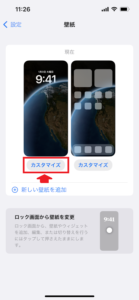
そうすると、次の画面ではロック画面が表示され、カスタマイズできるようになります。
今回は時計の文字色とフォントを変更するので、時計の部分をタップしてください。
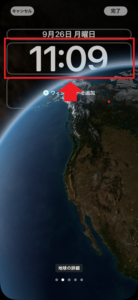
そうすると画面下に「フォントとカラー」と表示されますので、お好きなフォントや文字色を選んでタップしてください。

これで完了!
ロック画面の文字色とフォントを変更することができました。
要点をまとめてみますね。
iPhoneのロック画面の時計の文字色/フォントの変更方法は
1.ホーム画面から「設定」をタップ
2.「壁紙」をタップ
3.ロック画面の「カスタマイズ」をタップ
4.時計の部分をタップ
5.お好きなフォントや文字色を選んでタップ
となります。
まとめ
ということで本日の記事は、iPhoneのロック画面の時計の消し方について調査した結果をまとめてみました。
要点をまとめてみると、iPhoneのロック画面の時計で、できることは、
・フォントの変更
・カラーの変更
です。
そして、できないことは、
・時計を消す(非表示にする)
・位置を変更する
・大きさを変更する
となります。
まだまだできないことが多いですが、次回のアップデートに期待しましょう。
本日の記事は以上です。
最後までお付き合いいただき、ありがとうございます。

